Android Studio 提供了在各种类型的 Android 设备上构建应用程序的最快工具,并且是目前官方的 Google Android IDE . Android Studio 提供世界一流的代码编辑、性能工具、调试、灵活的构建系统以及 android 应用程序的即时构建/部署,从而有助于加快构建过程。它适用于 Windows、Linux、macOS 和 Chrome 操作系统。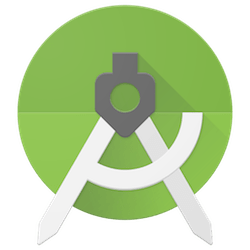
在 Fedora 35 上安装 Android Studio
第 1 步:在继续之前,更新您的 Fedora 操作系统以确保所有现有的软件包都是最新的。使用此命令更新服务器包:
sudo dnf upgrade sudo dnf update sudo dnf install zlib.i686 ncurses-libs.i686 bzip2-libs.i686
步骤 2. 在 Fedora 35 上安装 Android Studio。
- 从官方源安装 Android Studio。
默认情况下,Android Studio 在 Fedora 35 基础存储库中可用。然后我们可以使用以下命令下载并安装 Android Studio:
wget https://dl.google.com/dl/android/studio/ide-zips/2020.3.1.26/android-studio-2020.3.1.26-linux.tar.gz
接下来,提取下载的存档:
sudo tar -zxvf android-studio-*-linux.tar.gz sudo mv android-studio /opt/
之后,将可执行文件链接到目录,以便您可以使用以下命令启动 Android Studio:/binandroid-studio
sudo ln -sf /opt/android-studio/bin/studio.sh /bin/android-studio
然后,创建一个桌面条目,以便您从“活动”菜单启动 Android Studio:
sudo nano /usr/share/applications/android-studio.desktop
添加以下文件:
[Desktop Entry] Version=1.0 Type=Application Name=Android Studio Comment=Android Studio Exec=bash -i "/opt/android-studio/bin/studio.sh" %f Icon=/opt/android-studio/bin/studio.png Categories=Development;IDE; Terminal=false StartupNotify=true StartupWMClass=jetbrains-android-studio Name[en_GB]=android-studio.desktop
-
- 使用 Snap 安装 Android Studio。
运行以下命令将 Snap 软件包安装到您的 Fedora 系统:
sudo dnf install snapd sudo ln -s /var/lib/snapd/snap /snap sudo snap install core
要安装 Android Studio,只需使用以下命令:
sudo snap install android-studio --classic
步骤 3. 在 Fedora 上访问 Android Studio。
成功安装后,使用路径打开:或从终端使用以下命令:Activities -> Show Applications -> Android Studio
android-studio
感谢您使用本教程在您的 Fedora 35 系统上安装 Android Studio。如需更多帮助或有用信息,我们建议您查看Android Studio 官方网站。
© 版权声明
文章版权归作者所有,未经允许请勿转载。